Widgetbook is een UI component library geïnspireerd op Storybook.js. Het toont UI componenten in een duidelijke folderstructuur. Deze componenten worden gegenereerd uit je daadwerkelijke code, dus je kan precies zien hoe ze er in je applicatie uit zien. De component library is interactief, waardoor je kan testen hoe elementen reageren op user input, hovers en muisklikken. Je kan ook verschillende variaties en opties make voor je component zodat je inzichtelijk kan maken welke varianten van het element er beschikbaar zijn. Je kan de library online hosten om het te delen met klanten, andere developers en designers. Als je benieuwd bent naar de potentie van een widget book, check dan hier hun online demo!
De uitdaging van het onderhouden van een widget library
Ik herinner me dat ik bij een Javascript meetup ooit een talk heb gehoord over Storybook. Ik dacht toen ‘Dit zou fantastisch zijn in Flutter!’ Tot mijn verrassing bleek dit maanden later te bestaan! Lucas van Widgetbook gaf een fantastische presentatie over de tool op een flutter meetup. Het leek makkelijk bruikbaar en veelbelovend, met nog meer potentie in verwachte functionaliteiten. Het enige waar ik mee zat, waren de onderhoudskosten. Voor elke entry in Widgetbook moet je een use case definieren en veranderingen in je widgets bijhouden. Dit is een voorbeeld van hoe je een use case definieert in Widgetbook:

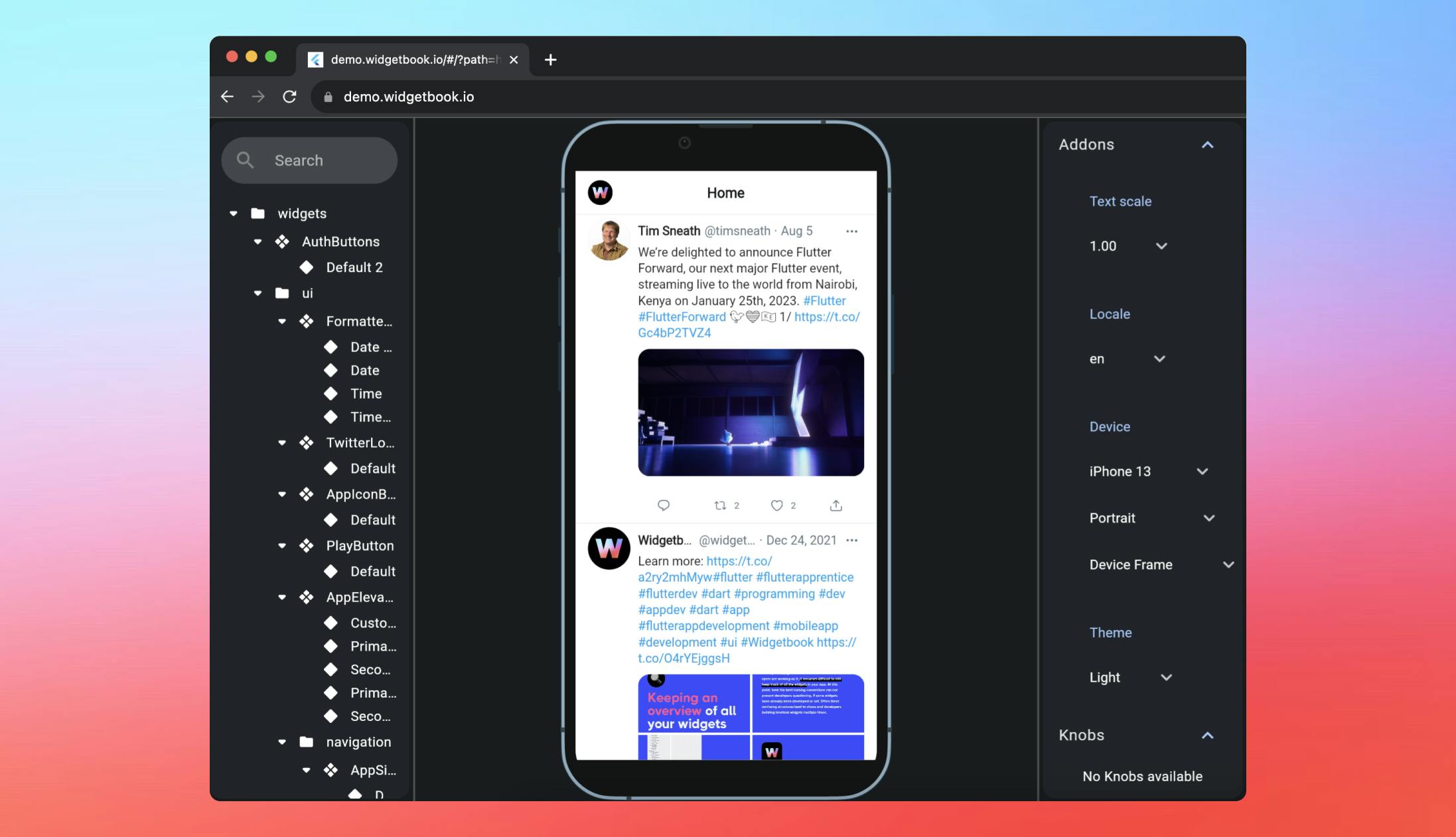
 Bas de Vaan
Bas de Vaan
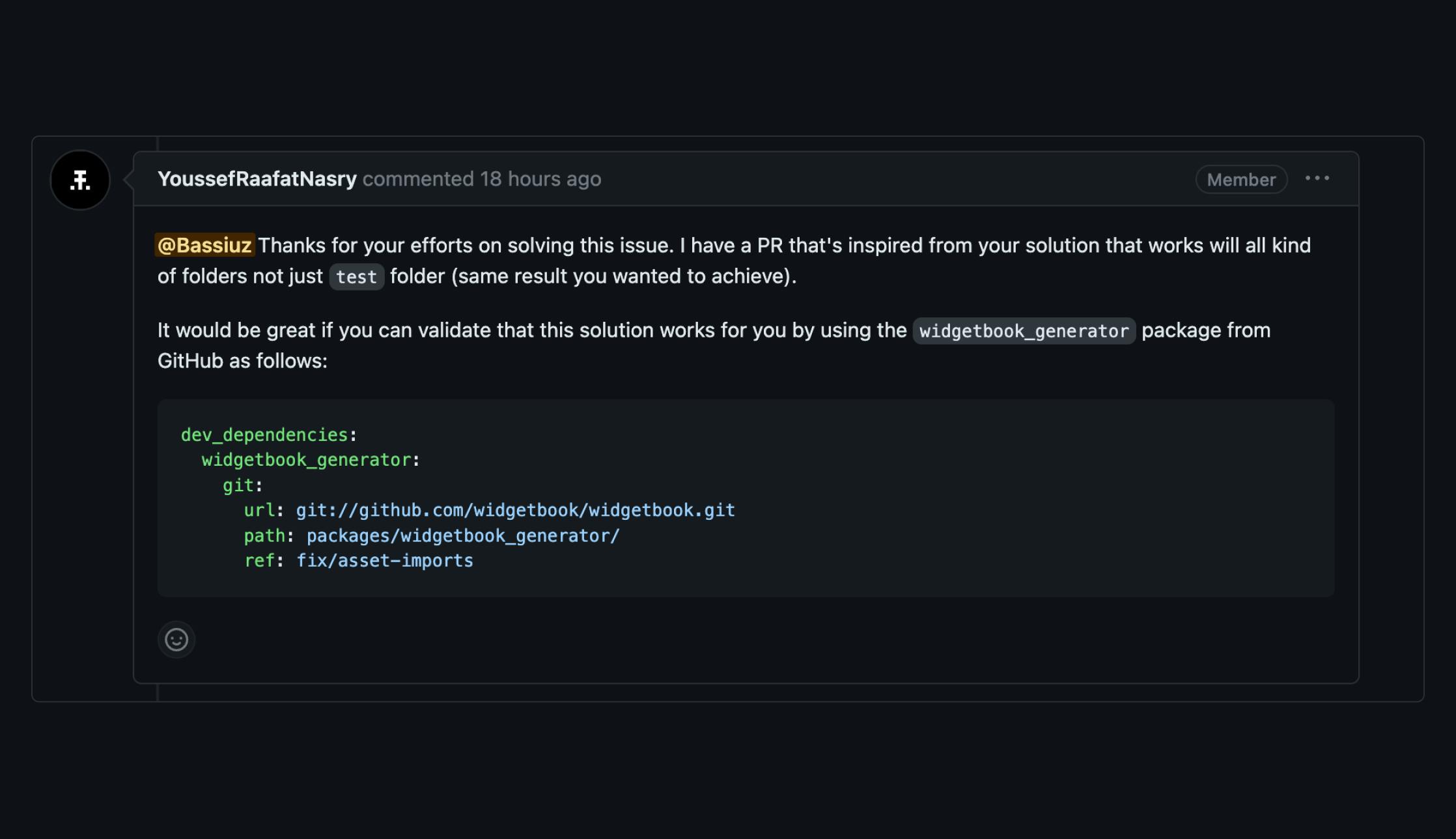

 Glenn Bergmans
Glenn Bergmans
 Martijn Imhoff
Martijn Imhoff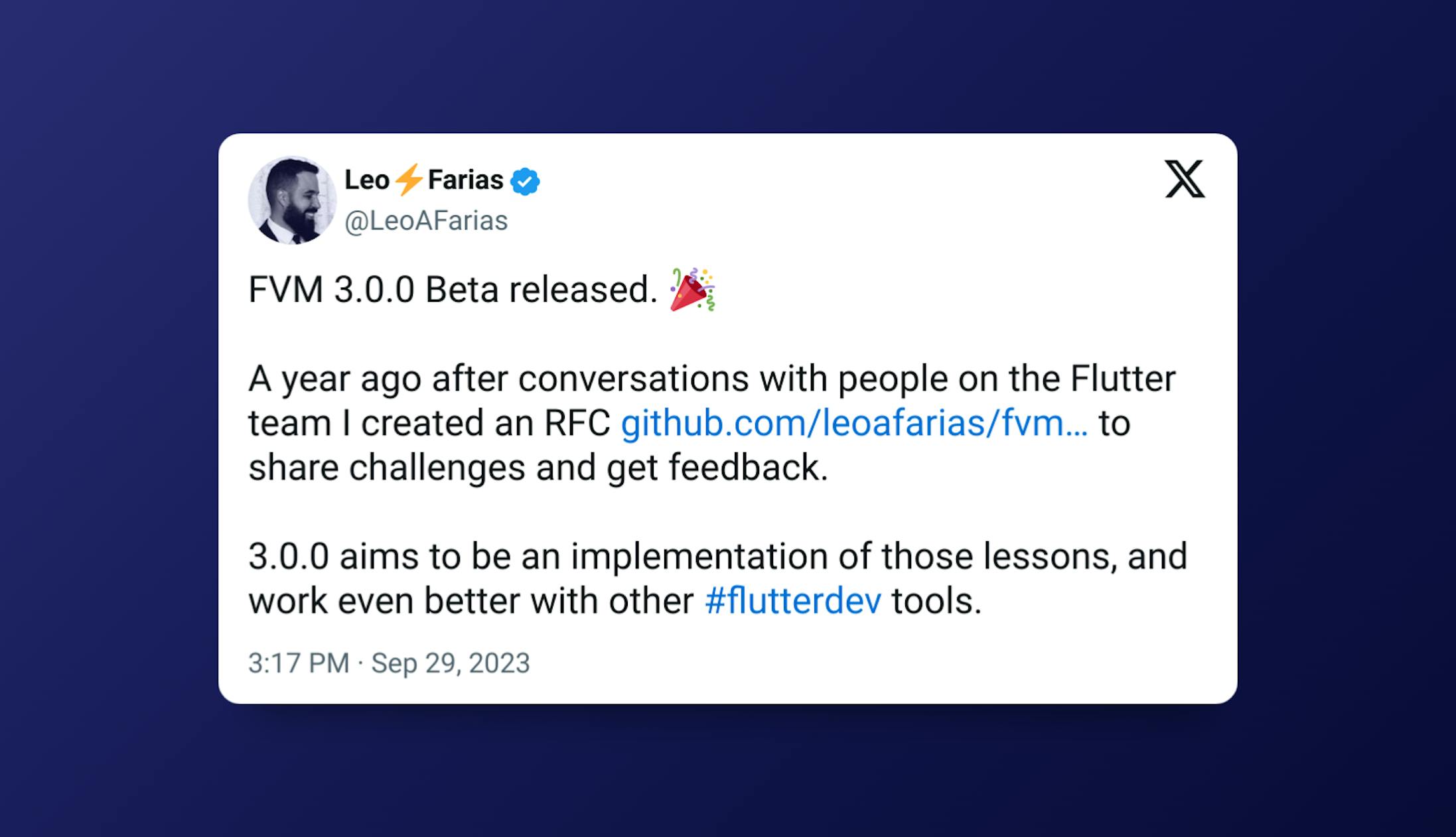
 Bas de Vaan
Bas de Vaan


